Как переслать сообщение в ВК
Как переслать сообщение в ВК другому человеку? Скорее всего, над этим вопросом задавался каждый пользователь социальной сети. На самом деле, сделать это достаточно просто и в этой статье мы расскажем вам, как поделиться месседжем с другим пользователем с телефона и компьютера.
Зачем может понадобиться переслать месседж
- Нужно поделиться с другими пользователями важной информацией, которую рассылаете вы, либо прислали вам.
- Желаете показать другим людям смешные моменты, которые возникли в течении общения с другим юзером.
- Иные случаи, по которым вам нужно переслать месседж.
Можно указать множество случаев, по которым вам может понадобиться возможность воспользоваться такой опцией. Но, чтобы оперативно и без заморочек справиться с данной задачей, необходимо ознакомиться с алгоритмом действий, который мы вам предоставим ниже.
Как переслать сообщение в ВК с компьютера
Если вам нужно поделиться информацией с другими пользователями, а скопировать ее не удается (фото — или видеоматериал) — следует воспользоваться отличным инструментов ВКонтакте, как пересылка месседжей. Данная процедура очень простая и не отнимет у вас много времени:
- Войдите на свою страницу ВКонтакте.
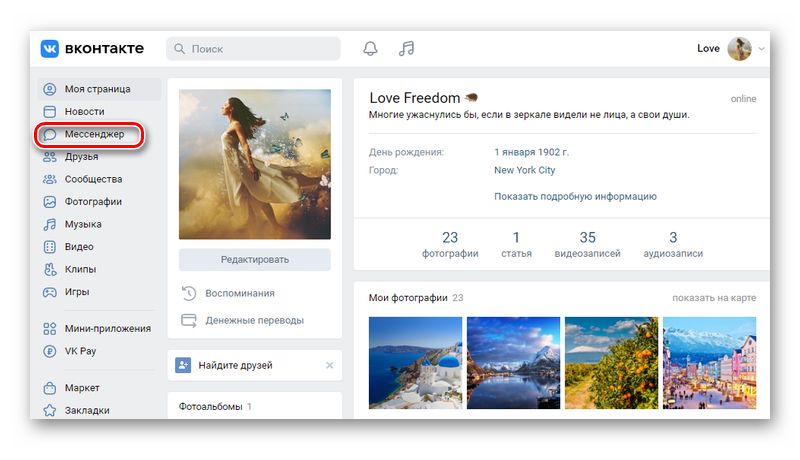
- Откройте переписку с человеком, сообщения которого, вам нужно переслать.
- Выделяйте сообщения, просто нажимая на них.
- Обратите внимание на верхнюю панель — там появится кнопка «Переслать».

- Нажмите ее и выберете получателя.
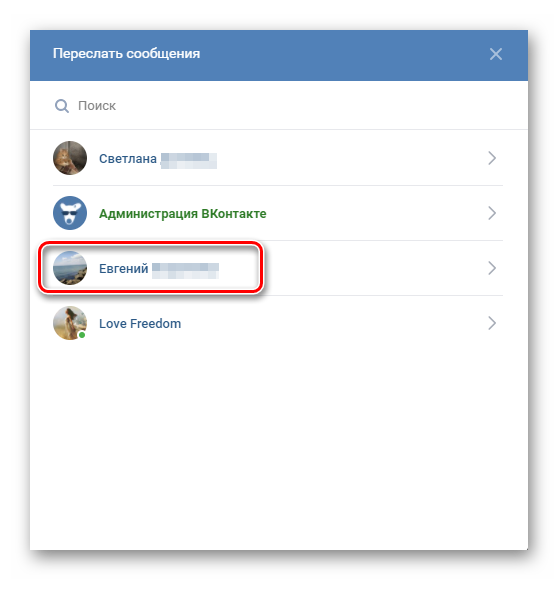
- Также здесь доступна отправка уточняющего, дополнительного сообщения, помимо пересланных.
- После того, как вы кликните на кнопку «Отправить», выбранный пользователь получит месседжи.
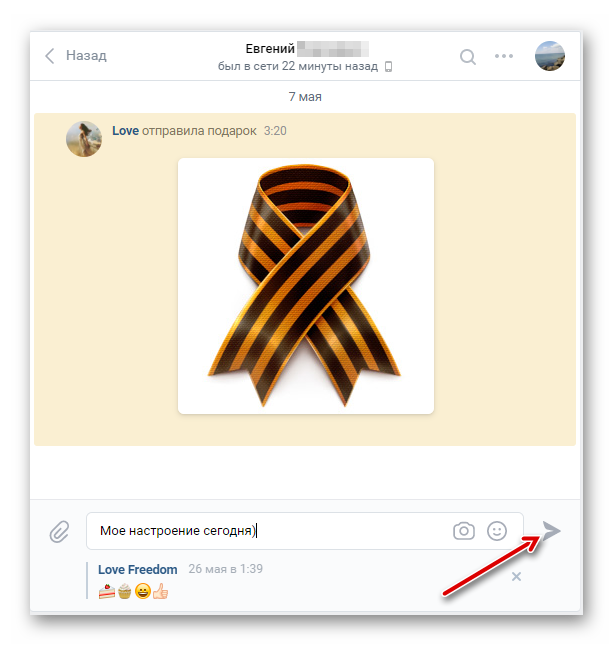
На смартфоне
Чаще всего, пользователи пользуются не только компьютерной версией соцсети ВК, но и мобильной. Описанная ниже инструкция подойдет как для пользователей Android устройств, так и смартфонов на iOS:
- Зайдите в мобильное приложение соцсети ВКонтакте на вашем устройстве.
- Кликните на иконку «Мессенджера» и выберете необходимый чат, с которого вы и будете осуществлять пересылку.
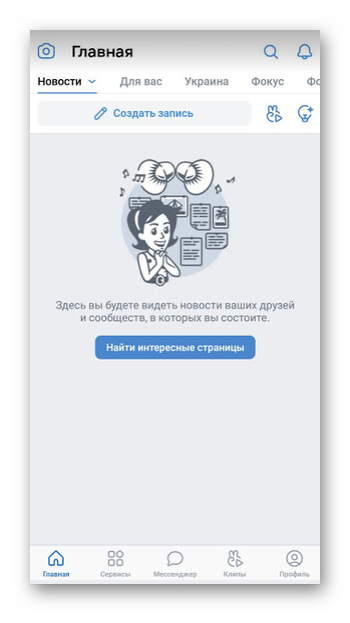
- Выберете одно или несколько сообщений, которые необходимо отправить другому юзеру (просто нажимайте на них).
- В нижней панели выберете блок «Переслать».
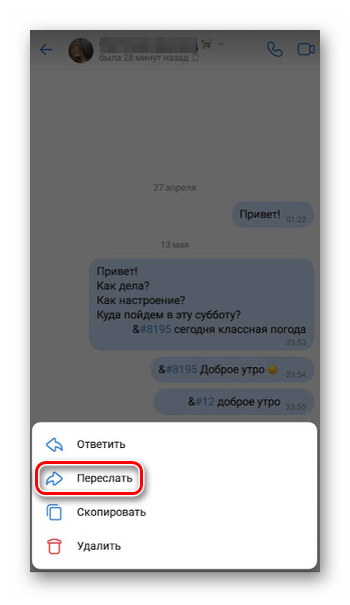
- Выберете из списка получателя или получателей (их может быть несколько).
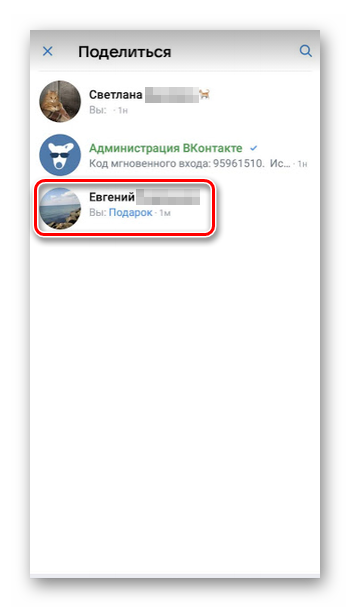
- Можете ввести дополнительно свой месседж, который отправится вместе с перепиской.
- Нажмите на «Отправить».
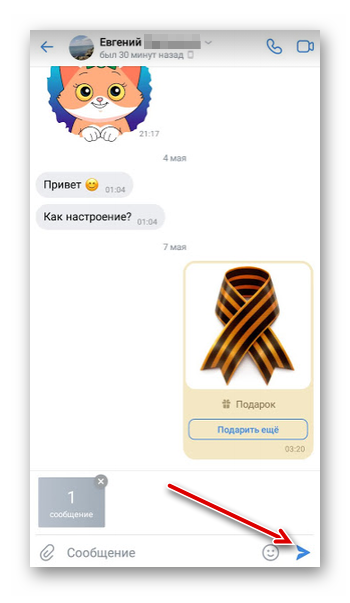
И с компьютерной версии, и с мобильной процедура отправки сообщений не отнимет у вас много времени. Вы можете скинуть переписку с беседы, чтобы пользователь смог с ней ознакомиться и увидеть кто отправил какое сообщение, перейдя на страницы ваших собеседников.
Возможно ли переслать всю переписку одновременно
Вот мы и подобрались к одному из главных вопросов — как переслать сразу всю переписку в ВК? Хотя, для начала, нужно выяснить, можно ли вообще осуществить выделение всех сообщений в чате, с целью дальнейшей отправки другим юзерам.
Заключение
В этой статье мы рассмотрели способы, благодаря которым, у пользователей есть возможность делиться отправленными месседжами с другими юзерами. Также, мы выяснили, что сразу все уведомления в диалоге автоматически выделить нельзя — придется все делать вручную. Надеемся, что эта статья была полезной для вас.






